| 主机参考:VPS测评参考推荐/专注分享VPS服务器优惠信息!若您是商家可以在本站进行投稿,查看详情!此外我们还提供软文收录、PayPal代付、广告赞助等服务,查看详情! |
| 我们发布的部分优惠活动文章可能存在时效性,购买时建议在本站搜索商家名称可查看相关文章充分了解该商家!若非中文页面可使用Edge浏览器同步翻译!PayPal代付/收录合作 |
Win11如何修改日期格式?最近有Win11用户为了更直观的知道时间和日期,想在桌面右下角添加星期显示,那么应该怎么做呢?其实方法很简单。今天主机参考小编在这里和大家分享这个方法,保证你能在最短的时间内学会。和有需要的朋友一起来看看吧。。
Win11右下角怎么显示星期几?
1.默认情况下,Win11任务栏上的日期和时间不显示星期;

2.打开run (Win+R),输入控制命令,按OK或enter打开控制面板;

3.在控制面板窗口中,切换到分类视图模式,然后在调整电脑的设置下点击更改日期、时间或数字格式;

4.在区域窗口中,点击底部的其他设置;

5.在自定义格式窗口中,切换到日期选项卡,单击短日期,将格式更改为yyyy/MM/d dddd,然后单击应用进行确认。

6.最后,Win11任务栏上的日期和时间可以显示星期。

以上是我们本期分享的详细内容。本站部分内容来自网络,希望对你有帮助。请关注zhujicankao.com。
这几篇文章你可能也喜欢:
- 电脑右下角的小号不见了怎么办?我怎样才能找到它?
- Win10右下角图标如何设置不折叠?如何取消Win10右下角图标的折叠(win11右下角图标折叠消失)
- 7 win 7右下角没有英特尔高清显卡设置图标怎么办(右击电脑桌面,没有英特尔显卡)
- win10右下角不显示输入法图标(Win10输入法图标)怎么办
- Win11如何在右下角显示所有图标(Win11显示所有图标)
本文由主机参考刊发,转载请注明:如何在Win11中修改日期格式,如何在Win11的右下角显示星期几(如何在win10中显示日期) https://zhujicankao.com/72506.html
 主机参考
主机参考











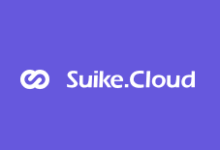



评论前必须登录!
注册